eDealsPop est une extension de navigateur derrière laquelle se cache un adware qui va vous afficher de la publicité sur des sites de e-commerce. eDealsPop s’apparente en effet à un dénicheur de coupons : vous naviguez sur la page produit d’un appareil photo modèle W, eDealsPop va surgir sur cette même page pour vous proposer des bons de réductions pour des appareils photos modèles X, Y, Z.
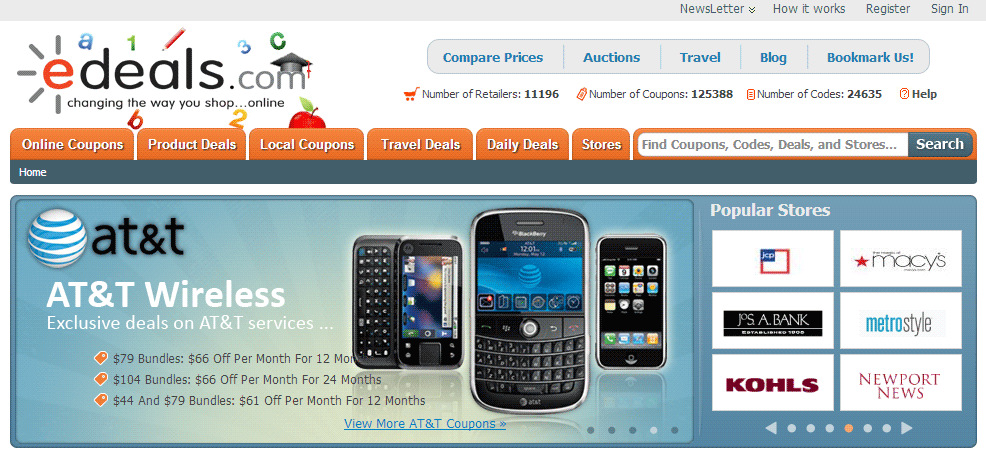
Si ce service peut sembler utile nous vous recommandons la plus grande méfiance : eDealsPop est propose en bundle avec des applications gratuites sur internet, il s’installe donc sur les ordinateurs silencieusement sans que les utilisateurs l’aient réellement souhaité. Plus tous les liens et résultats proposés par eDealsPop sont sponsorisés, c’est pourquoi cet adware peut vous emmener vers des sites suspects qui peuvent présenter un risque pour la sécurité de vos données. Sachez que le seul objectif de eDealsPop est de gagner de l’argent sur votre dos. Enfin eDealsPop change la page d’accueil du navigateur pour mettre en avant son propre site. Le moteur de recherche par défaut du navigateur peut être également modifié.

Comment supprimer eDealsPop ?
Supprimer eDealsPop avec RogueKiller
RogueKiller est un logiciel informatique antivirus qui parcours les processus windows lancés sur votre machine, et tue ceux qui sont louches. RogueKiller est un outil gratuit, updaté chaque semaine

- Récupérez RogueKiller de Adlice Software.
Télécharger RogueKiller 32 bits Télécharger RogueKiller 64 bits - Double-cliquez sur RogueKiller.exe. Si le programme est tué par un malware, n'hésitez pas à modifiez le nom du fichier exe en winlogon.exe, ou modifier l’extension de fichier en .com (ex: Roguekiller.com).
- Une fois le programme lancé, attendez que le Prescan se termine et lancez un scan avec le bouton Scan en haut à droite.
- Dès que le scan est achevé si des lignes PUM.DNS et PUM.Proxy sont affichées cochez-les si vous n'avez jamais paramétré de DNS ou de Proxy sur votre PC.
- Cliquez ensuite sur Suppression pour supprimer les menaces trouvées.
Supprimer eDealsPop avec AdwCleaner
AdwCleaner est un logiciel de désinfection qui permet de supprimer sans difficultés eDealsPop mais aussi les autres logiciels parasites sans doute cachés dans votre ordinateur.
- Cliquez sur le bouton bleu ci-après pour télécharger AdwCleaner :
Téléchargez AdwCleaner - Double-cliquez sur adwcleaner.exe pour exécuter le logiciel.
- Lancez un diagnostic de votre machine en appuyant sur Scanner
- Dès que l'analyse est finie, appuyez sur le bouton Nettoyer pour supprimer les menaces détectées.
- Relancer votre système si le programme vous le demande.
Supprimer eDealsPop avec le programme MalwareBytes Anti-Malware
Pour être certain à 100% de bien supprimer toutes les dépendances à eDealsPop nous vous convions à mettre en place le logiciel MalwareBytes Anti-Malware. Si vous souhaitez également être défendu contre les logiciels parasites comme eDealsPop vous devez opter la version Premium de MalwareBytes Anti-Malware qui évitera donc toute intrusion de programmes malveillants non détectés par les anti-virus sur votre PC (la licence est vendue 22.95 euros et vous avez la possibilité de protéger 3 de vos PC).
- Téléchargez MalwareBytes Anti-Malware :
Version Premium Version Gratuite (sans fonctionnalité de protection) - Dès que le fichier est téléchargé doublez-cliquez dessus afin de démarrer l'installation du programme.
- Appuyez sur le bouton orange Corriger Maintenant à droite de la mention Aucun examen n'a été réalisé sur votre système
- Dès que le scan est terminé, cliquez sur Supprimer la selection.
- Relancer votre système une fois le scan terminé si le programme vous le propose.
Réinitialiser votre navigateur (si nécessaire)
Si vous voyez encore des traces de eDealsPop après avoir suivi l'ensemble des étapes ci-dessus vous pouvez réinitialiser votre navigateur en effectuant la manipulation suivante :
- Démarrez Google Chrome et appuyez sur le menu
 en haut à droite de votre navigateur.
en haut à droite de votre navigateur. - Dirigez-vous tout en bas de la page et cliquez sur Afficher les paramètres avancés.
- Dirigez-vous encore tout en bas de la page et appuyez sur Réinitialiser les paramètres du navigateur.
- Cliquez sur Réinitialiser.
- Démarrez Mozilla Firefox.
- Dans la barre d’adresse de Firefox saisissez le texte suivant about:support.
- Sur la page qui apparaît appuyez sur le bouton Réparer Firefox.

- Téléchargez ResetBrowser :
Télécharger ResetBrowser - Enregistrez le fichier resetbrowser.exe sur votre bureau et double-cliquez l'executable.
- ResetBrowser vous détaille ce qu'il va faire précisément sur votre ordinateur, appuyez sur Ok pour valider.
- Appuyez sur Réinitialisez Internet Explorer et patientez.
- Une fois que ResetBrowser a terminé, cliquez sur Ouvrir Internet Explorer et eDealsPop sera normalement supprimé.





